
昨年 (2021年) の8月から「Amazonノーリサーチせどり」を始めたのですが、この手法で使用する超便利ツールを使用するためにExcel2019をインストールしてからパソコンの動きがかなり遅くなってしまいました。
Excel2019をインストールする前はまあまあ快適に動いてくれていたのですが、それでもメルカリへの出品時などにソフトを複数立ち上げて使っていると結構遅くなってしまうんですよね。
考えてみると、今使っているパソコンも買った当時はかなりハイスペックなパソコンで、10万円ちょっとはしたと記憶しています。
いずれにしても今のような動作の遅さでは、出品作業に慣れてくるに従って更に遅く感じてしまい、最近ではイライラすることが多くなりました。
そこで今回久しぶりにPCを買い替えることにしたという訳です。
このページの目次
現状のパソコンスペックは?
今回新しいパソコンに買い替えるにあたって、購入するパソコンの仕様を決める前に現在使っているパソコンのスペックを調べてみることにしました。
今使っているパソコンの購入時期を調べる方法
パソコンのスペックを調べる前に、今使用しているパソコンはいつ頃購入したのか?についても調べることにしました。たぶん5~6年前くらいかなと思うのですが・・・。
ネット上の情報を調べてみるといろんな方法が紹介されていましたが、その中から一番簡単で確実?と思ったものを紹介しておきます。
まず、以下のエクスプローラーを開き、赤枠で囲んだアイコンのどれかを右クリックします。
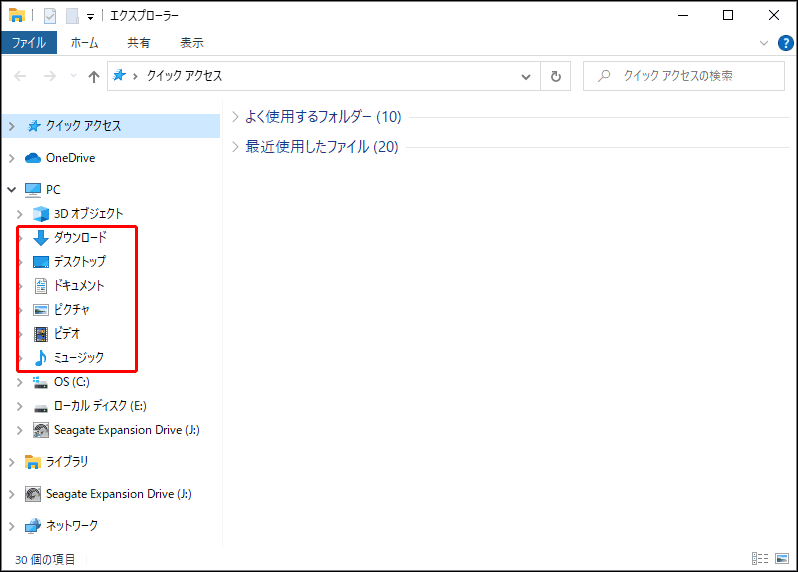
以下は「デスクトップ」で右クリックしたところです。出てきたメニューから「プロパティ」をクリックします。
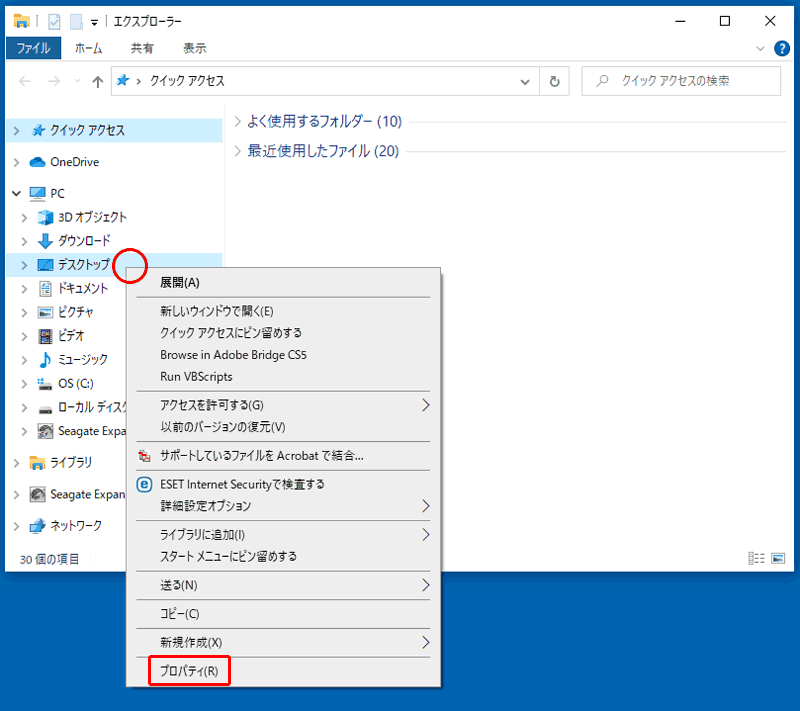
以下の「デスクトップのプロパティ」画面にある「作成日時」に表示されている日付が購入日となります。パソコン購入と同時にインストールした重要なソフトの購入時の書類が残っていたのでその書類の日付を見ると、以下の日付の数日前になっていたので、ほぼ間違いないようです。
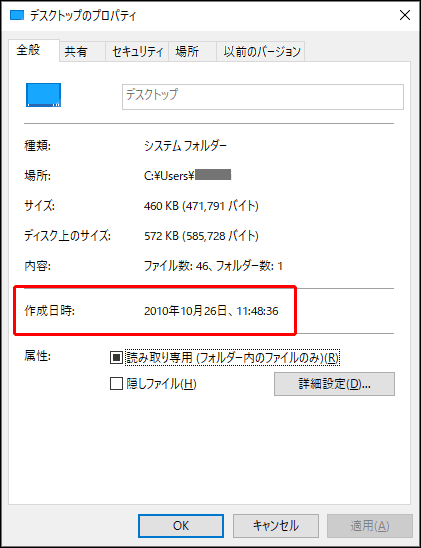
現状使用しているパソコンは5~6年前に購入したと思っていたら、なんと12年も前に購入したパソコンでした。それじゃ動きが遅いのも仕方ないか・・・!
今使っているパソコンのスペックチェック
次に現状のパソコンの主なスペック(仕様)について調べました。
デスクトップ上に以下のようなPCアイコンが表示されていたらそれを右クリックし、表示されたメニューから「プロパティ」をクリックします。
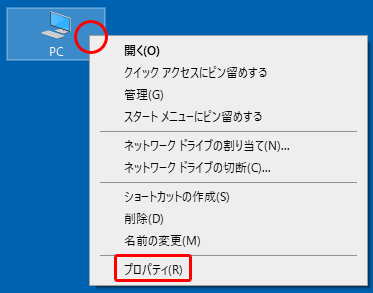
すると以下のような画面が表示されます。
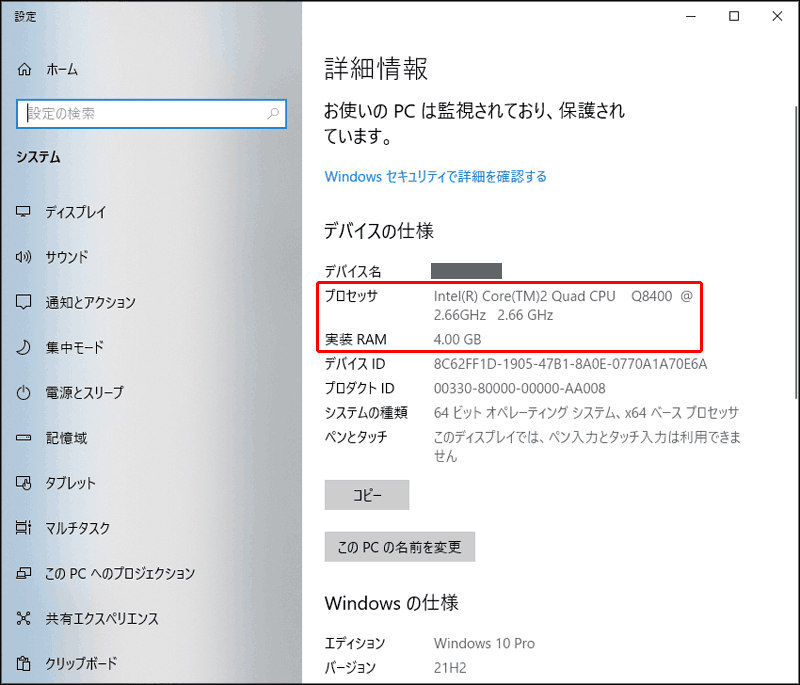
上の画面で、
・プロセッサが俗に言うCPU
・実装RAMが俗に言うメモリ
という事になります。
購入した当時は、CPUはIntelのもので2GHz以上あれば十分、メモリは4GBあれば快適に動くといったような情報をどこかで調べ、それを信じて購入した記憶があります。
ただ今のパソコンのスペックでは「Amazonノーリサーチせどり」を実践する上で支障があるというか、パソコンの動きが遅すぎて仕事にならなくなってきているのが現状なのです!
ではどの程度のスペックがあれば、快適に仕事が出来るのか???
ひろゆき氏のYouTube動画に学ぶ
私の尊敬する「ひろゆき氏」の切り抜き動画の中に、パソコンのスペックについて解説しているものがありましたので、掲載しておきます。
上の動画の中で、ひろゆき氏の場合は「今どきのゲームが出来るスペック」というのが基本にあるようで、メモリは16GB、それにSSD?とか言われてましたね。
更に、会社で業務用として使っているパソコンのメモリが8GBについては、「頭悪いんじゃね」と仰ってましたよね。
私が今まで使っていたパソコンのメモリは4GBなので、「頭悪いんじゃね」どころではないという事が分かりました。
また、「10年前のパソコンであれば、今のタブレットを買った方がマシ」とも仰ってますね。
もうこれは買い替えるしかないようです!
もう一つ「後悔しないパソコンの選び方!」と題した動画も役に立ちそうなので合わせて紹介しておきたいと思います。
上の動画の中で、IntelのCPU解説のところの「CPUスコア」については、私にとって初耳でしたが非常に役に立つ情報でした。
また、ストレージ(データを保存しておくところ)のタイプとして、HDDとSSDが解説されており、とても分かり易かったです。主な違いは処理速度で、SSDの方が早いという事ですね。
SSDの容量としては、最悪後で外付けディスクでも良いと思うので、とりあえず256GB程度あればよいのではないかと思います。
後は価格がどうなるかという事ですが、とりあえず今回新たに購入するパソコンのスペックとしては、以下のようなものにしたいと思います。
・CPU:メーカーなどは関係なくCPUスコアが8000以上のもの
・メモリ:16GB
・ストレージ:SSDタイプで256GB程度
Dellで希望のスペックのものを探してみると
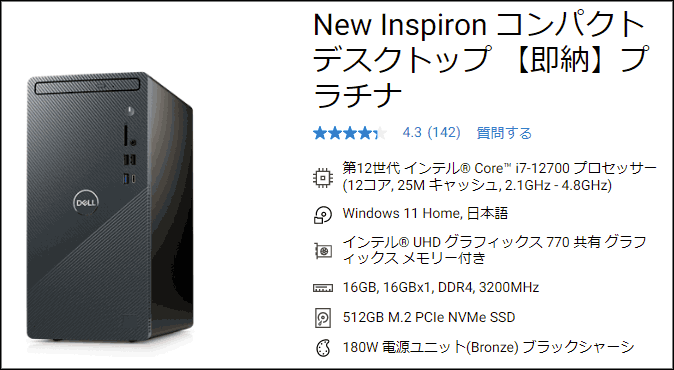
私の場合、昔からパソコンについては家族のものも含めて全てDellから購入しています。
家電量販店などで購入すると、一生使わないようなソフトがたくさんインストールされていて、スペック自体はそれほどでもないのに価格の高いものを勧めてくるんですよね!
Dellの場合は好きなようにカスタマイズできて、価格もとてもお手頃のものが販売されています。
早速Dellのセールスアドバイザーに専用のチャットでこちらの要望を伝えると、1分もしないうちに上の商品を紹介してくれました。
スペックを私の要望と比較してみると、
・CPU:CPUスコア8,000以上 → Intel Core i7-12700(CPUスコア31,673)
・メモリ:16GB → 16GB
・ストレージ:SSDタイプで256GB程度 → SSD 512GB
CPUスコアについては、以下のサイトで「Find CPU」にCPUの型番を入れると「CPU Mark」欄に表示されているものがCPUスコアとなります。
→ https://www.cpubenchmark.net/cpu_list.php
*ちなみに現在使っているパソコンのCPUスコアを確認してみたところ、以下のようになんと「2,040」というかなり小さい数値が表示されました。これじゃパソコンの動きが遅いというのは当たり前ですね!
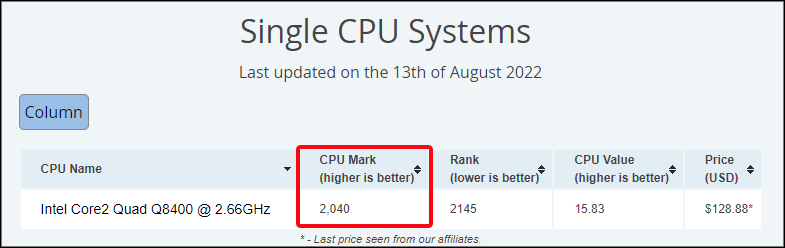
Dellのセールスアドバイザーが紹介してくれた商品は、私の希望以上のスペックのものですが、後は価格ですね!
価格は60歳以上のシニア割引2%を適用して129,340円
以前であれば「はい買った!」となるのですが、コロナ以降売り上げが激減しているので、現金一括ではちょっときつい金額です。
「クレジットカードだと何回払いまで?」と尋ねると、「クレジットカードの場合は2回まで」とのこと。
「保証会社を通した分割であれば60回まで可能」との事なので、一応60回で計算してもらうと、
1回目の支払い 8,590円
2回目 ~ 60回目 2,900円
支払い総額はなんと179,690円(金利が50,350円はありえない!)
ああでもないこうでもないといろいろごねていたら、
セールスアドバイザーの方から「今キャンペーン中で36回までの分割でしたら、分割金利0%で対応可能です」とのこと、「なんで先に言わんのか!!!」と思いましたが、そこは大人の対応で「ではそれで」と優しくお願いしました。
ちなみに分割金利0%で36回の分割では、
1回目の支払い 6,840円
2回目 ~36回目 3,500円
支払い総額:129,340円(当然ですが金利0%なので一括払いと同額)
早速それで申し込んだのですが、なにせ最近は収入がガタ落ちしているので、保証会社の審査が心配です!
申し込んだ日は何の連絡もなかったのでちょっと心配していましたが、次の日にDellのオーダー履歴ページを見てみると、なんと「生産中???」いつ審査通ったの?
申し込みの二日後には「工場出荷済み」となっていました!
今日明日中には商品が届く勢いです! Dellさん、ありがとう!
という訳で、今回は「Amazonノーリサーチせどり」をストレスなく実践する為のパソコンのスペックと選び方などについて記事にしてみました。
どなたかの参考になれば幸いです。
私が実践している「Amazonノーリサーチせどり」について知りたい方は、以下の記事で詳しく解説していますのでご覧ください。
→ Amazonノーリサーチせどりを徹底解説!やり方や仕入れ方法を伝授
「Amazonノーリサーチせどり」を実践するための「仕入れの権利のみ購入」又は「商品仕入れ権利+スクール入校」をご希望の方も、上のリンクよりAmazonノーリサーチせどりの詳細を確認した上でお申し込みください。
まだメルカリを始めていない方は、早速メルカリのアプリをダウンロードしましょう。
会員登録時に以下の招待コードを入力すると、500ポイントがゲット出来ますのでメルカリを使って実際に500円分のお買い物をしてみませんか?
招待コード:PNRKKD
*間違えないようにコピー/貼り付けで入力してくださいね (^^♪




